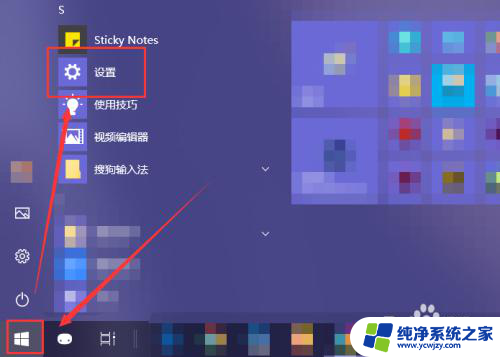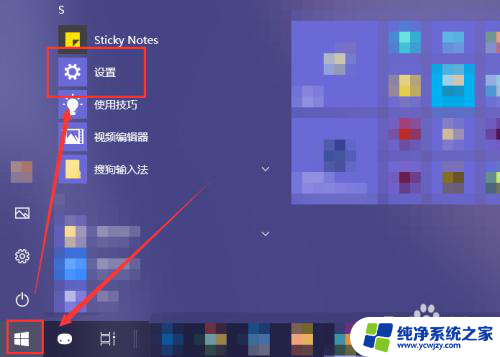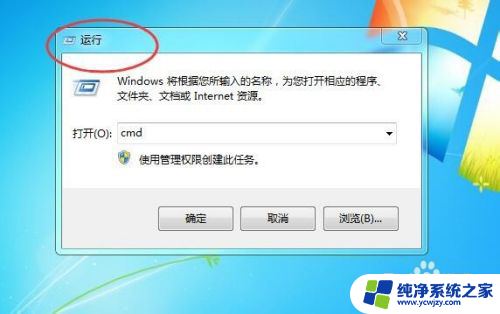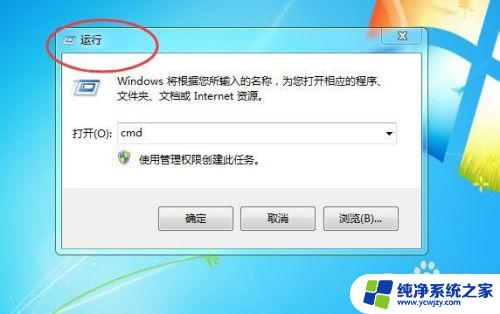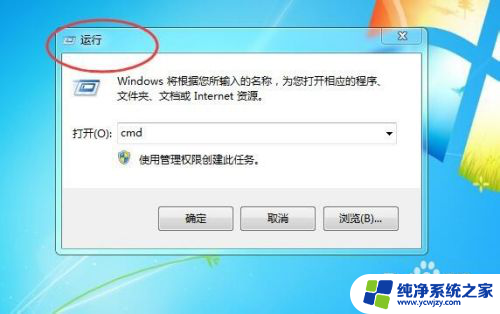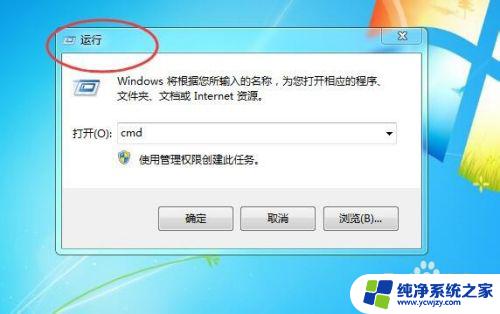电脑程序自动启动关闭设置
更新时间:2024-05-01 09:42:11作者:jiang
在使用电脑的过程中,有时候会遇到一些开机自启动的应用程序,这些程序可能会影响到电脑的启动速度和性能,我们需要学会如何关闭这些开机自启动的应用程序。通过设置电脑程序自动启动关闭,可以有效地提升电脑的运行效率和性能。接下来我们将介绍如何关闭开机自启动的应用程序,让电脑开机更加快速和顺畅。
步骤如下:
1.点击电脑左下角的“Win键”,在“开始”菜单中选中“设置”。
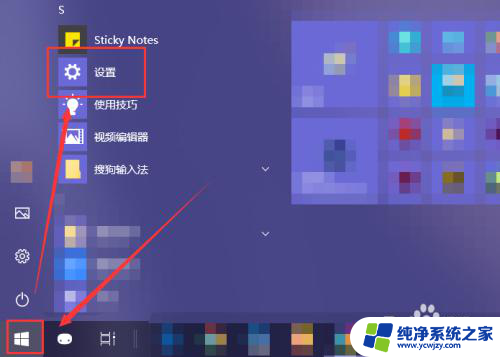
2.在“Windows 设置”窗口中选中“应用”选项。
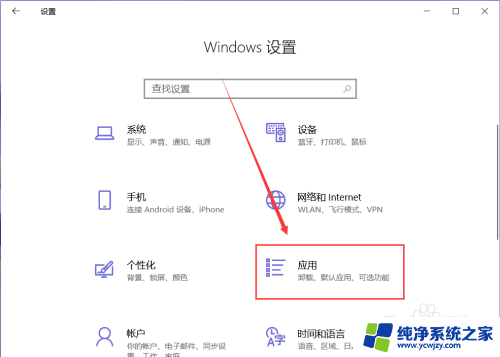
3.在“应用”页面左侧中找到“启动”选项。
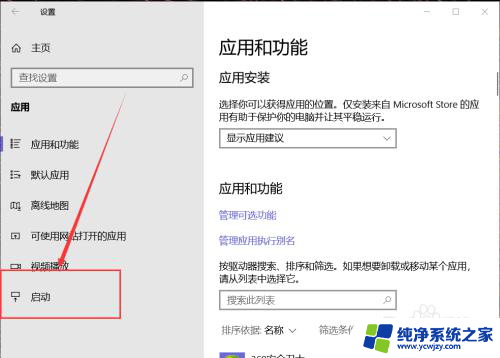
4.然后在右侧页面中就能找到开机自动启动的应用程序,这里关闭应用右侧的开关即可将其关闭开机时启动。
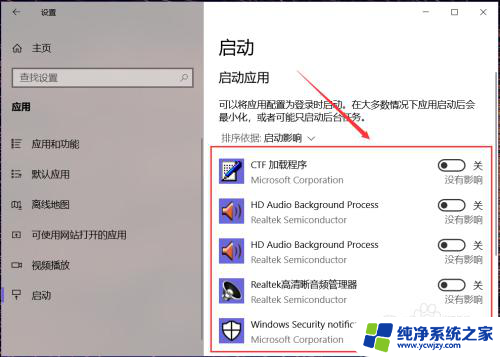
5.有些应用在其设置界面中提供开机时开启的开关选项,在想要禁止开机时启动的应用设置中关闭其开机自动启动即可。
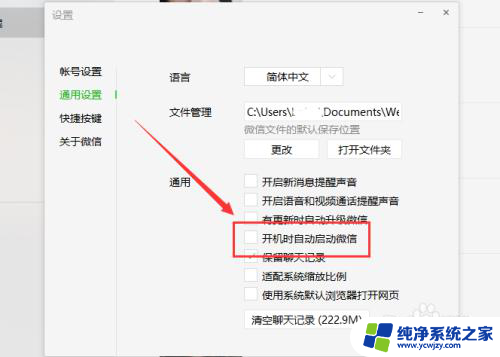
6.除此之外,还可以通过第三方应用应用程序管理启动项。禁止某些程序开机时自动启动即可。
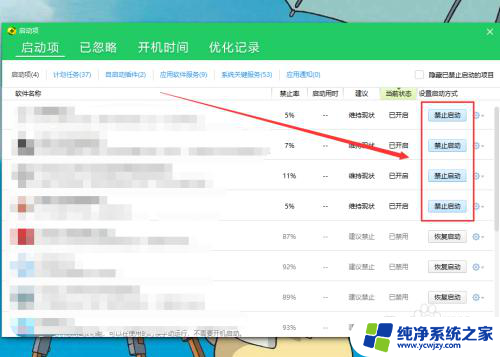
以上是关于电脑程序自动启动关闭设置的全部内容,如果遇到这种情况,你可以按照以上步骤解决问题,非常简单快速。